Excel计算平方根的方法
本文讲述了如何使用Excel来计算平方根的方法。平方根是数学中常用的运算之一,表示一个数的二次方根。在Excel中,我们可以使用内置的函数来计算平方根,使得计算更加便捷和快速。
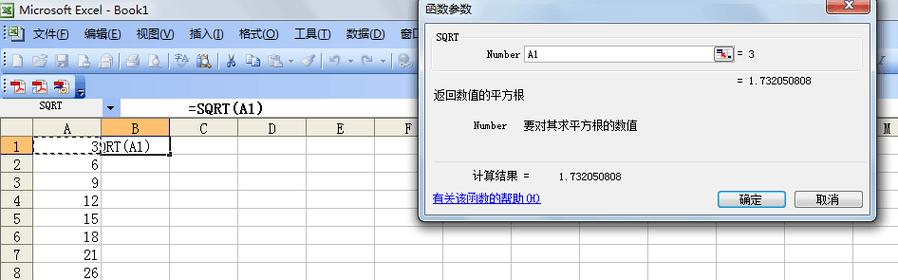
在使用Excel计算平方根之前,首先需要准备好需要计算平方根的数据。可以在Excel的单元格中输入数据,或者将数据从其他地方复制粘贴到Excel中。确保数据输入正确,没有错误的格式或者拼写。
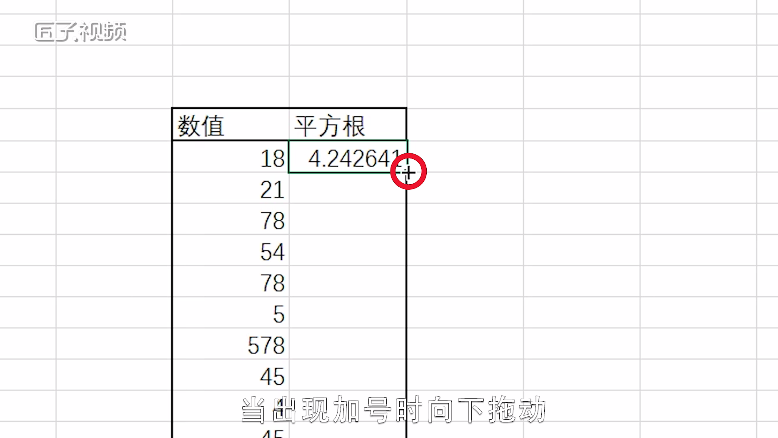
接下来,需要选择需要计算平方根的单元格。可以单击单元格来选择一个单独的单元格,也可以按住鼠标左键并拖动来选择一系列单元格,或者按住Ctrl键并单击选择多个不相邻的单元格。
在选择好需要计算平方根的单元格后,可以使用Excel提供的SQRT函数来进行计算。SQRT函数是Excel中的一个内置函数,用于计算平方根。
可以在需要计算平方根的单元格输入以下公式:=SQRT(单元格地址)。例如,如果要计算A1单元格中的数的平方根,可以在B1单元格中输入公式“=SQRT(A1)”。
Excel会自动计算并在B1单元格中显示计算结果,即A1单元格中数的平方根。
如果需要计算多个单元格中的平方根,可以使用Excel的拖动填充功能来快速填充公式。
首先,在计算平方根的单元格中输入公式,然后将鼠标悬停在单元格右下角的小黑点上,当鼠标指针变为十字箭头时,按住鼠标左键并拖动鼠标,将公式拖动到需要填充的单元格范围。
Excel会根据拖动填充的规则,自动调整公式的单元格地址,并在拖动填充的单元格中显示相应的平方根计算结果。
最后,可以根据需要对计算结果进行格式化。可以使用Excel提供的格式化工具,将计算结果设置为特定的格式,如小数位数、千位分隔符、百分比等。
选择需要格式化的单元格,点击右键,在弹出的菜单中选择“格式单元格”选项。在“数字”选项卡中,可以选择并设置所需的格式。
完成以上步骤后,就成功地使用Excel计算了平方根。
总结一下,使用Excel计算平方根的方法包括准备数据、选择单元格、使用SQRT函数、拖动填充和格式化结果。通过这些简单的步骤,可以快速、准确地计算出平方根,提高工作效率,方便数学运算。
BIM技术是未来的趋势,学习、了解掌握更多BIM前言技术是大势所趋,欢迎更多BIMer加入BIM中文网大家庭(http://www.wanbim.com),一起共同探讨学习BIM技术,了解BIM应用!